Windows 8 — последняя версия всем известной операционной системы от Microsoft, официально появившаяся в продаже в нашей стране 26 октября 2012 года. В этой ОС представлено достаточно большое количество нововведений по сравнению с предыдущими ее версиями. Так что если Вы подумываете об установке Windows 8 или о приобретении компьютера с данной операционной системой, Вам следует ознакомиться с тем, что же нового в ней появилось.
- Windows 7 (выпущена в 2009 году)
- Windows Vista (2006 год)
- Windows XP (выпущена в 2001 году и до сих пор установлена на многих компьютерах)
В то время, как все предыдущие версии Windows были спроектированы главным образом для использования на настольных компьютерах и ноутбуках, Windows 8 существует также и в варианте для использования на планшетах — в связи с этим, интерфейс операционной системы был видоизменен для удобного использования с сенсорным экраном.
Операционная система управляет всеми устройствами и программами компьютера. Без операционной системы компьютер, по своей сути, становится бесполезным.
Windows 8: How to Uninstall Programs
Уроки Windows 8 для начинающих
- Первый взгляд на Windows 8 (часть 1, эта статья)
- Переход на Windows 8 (часть 2)
- Начало работы (часть 3)
- Изменение оформления Windows 8 (часть 4)
- Установка приложений из магазина (часть 5)
- Как вернуть кнопку Пуск в Windows 8
Чем отличается Windows 8 от предыдущих версий
В Windows 8 присутствует достаточно большое количество изменений, как небольших, так и довольно значительных. Эти изменения включают в себя:
- Измененный интерфейс
- Новые онлайн возможности
- Улучшенные средства безопасности
Изменения интерфейса
Начальный экран Windows 8 (нажмите, чтобы увеличить)
Первое, что Вы заметите в Windows 8 — это то, что она выглядит совершенно иначе, чем предыдущие версии операционной системы. Полностью обновленный интерфейс включает в себя: Экран пуск, живые плитки и активные углы.
Экран пуск (начальный экран)
Главный экран в Windows 8 называется экран пуск или начальный экран, на котором отображаются Ваши приложения в виде плиток. Вы можете изменить оформление начального экрана, а именно цветовую схему, фоновую картинку, а также расположение и размер плиток.
Живые плитки (тайлы)

Живые плитки Windows 8
Некоторые из приложений в Windows 8 могут использовать живые плитки для того, чтобы отображать определенную информацию прямо на начальном экране, например, последние сообщения электронной почты и их количество, прогноз погоды и т.д. Также вы можете щелкнуть мышью по плитке, для того, чтобы открыть приложение и увидеть более детализованную информацию.
Активные углы

Windows 8.0 на реальном ноутбуке! Ставим программы, и кайфуем от голоса Марка!
Активные углы Windows 8 (нажмите, чтобы увеличить)
Управление и навигация в Windows 8 во многом основана на использовании активных углов. Для использования активного угла, переведите мышь в угол экрана, в результате чего откроется та или иная панель, которую Вы можете использовать для определенных действий. Например, для того, чтобы переключиться на другое приложение Вы можете провести указатель мыши к верхнему левому углу и кликнуть в нем мышью, чтобы увидеть запущенные приложения и переключиться между ними. Если Вы используете планшет, то можете провести пальцем слева направо для переключения между ними.
Боковая панель Charms bar

Боковая панель Charms bar (нажмите, чтобы увеличить)
Я так и не понял, как правильно перевести Charms Bar на русский, а потому будем называть ее просто боковая панель, коей она и является. Многие из настроек и функций компьютера теперь находятся именно в этой боковой панели, доступ к которой Вы можете получить, проведя мышью в верхний или нижний правый угол.
Онлайн возможности
Многие люди уже сейчас хранят свои файлы и другую информацию в сети или в облаке. Один из способов делать это — сервис SkyDrive компании Microsoft. В Windows 8 включены функции для использования SkyDrive, а также других сетевых сервисов.
Вход с помощью аккаунта Microsoft
Вместо создания учетной записи непосредственно на компьютере, вы можете войти в систему с помощью бесплатного аккаунта Microsoft. В данном случае, если Вы ранее пользовались учетной записью Microsoft, то все Ваши файлы SkyDrive, контакты и другая информация синхронизируются с начальным экраном Windows 8. Кроме этого, теперь Вы можете войти в свою учетную запись даже на другом компьютере с Windows 8 и увидеть там все свои важные файлы и привычное оформление.
Социальные сети
Лента записей в приложении Люди (Нажмите, чтобы увеличить)
Приложение Люди (People) на начальном экране позволяет синхронизироваться с учетными записями Skype (после установки приложения), Twitter, Gmail от Google и LinkedIn. Таким образом, в приложении Люди прямо на экране пуск Вы можете видеть последние обновления от Ваших друзей и знакомых (во всяком случае, для Twitter это работает, для В контакте и Одноклассники уже выпущены отдельные приложения, которые также показывают обновления в живых плитках на начальном экране).
Другие особенности Windows 8
Упрощенный рабочий стол для более высокой производительности
Microsoft не стала убирать обычный рабочий стол, так что он может все так же использоваться для управления файлами, папками и программами. Однако, были убраны ряд графических эффектов, по причине наличия которых компьютеры с Windows 7 и Vista часто работали медленно. Обновленный рабочий стол работает довольно быстро даже на сравнительно слабых компьютерах.
Отсутствие кнопки Пуск
Самое значительное изменение из затронувших операционную систему Windows 8 — отсутствие привычной кнопки Пуск. И, несмотря на то, что все функции, которые ранее вызывались по этой кнопке все так же доступны с начального экрана и боковой панели, у многих ее отсутствие вызывает негодование. Наверное, по этой причине различные программы для того, чтобы вернуть кнопку Пуск на место стали популярными. Я тоже использую такую.
Улучшения безопасности

Антивирус Windows 8 Defender (нажмите, чтобы увеличить)
В Windows 8 встроен собственный антивирус «Защитник Windows» (Windows Defender), позволяющий защитить Ваш компьютер от вирусов, троянов и шпионского программного обеспечения. Надо отметить, что работает он неплохо и являет собой, по сути, антивирус Microsoft Security Essentials встроенный в Windows 8. Уведомления о потенциально опасных программах появляются как раз тогда, когда нужно, а вирусные базы обновляются регулярно. Таким образом, может оказаться, что другой антивирус в Windows 8 не нужен.
Стоит ли устанавливать Windows 8
Как Вы могли заметить, Windows 8 претерпела достаточно много изменений по сравнению с предыдущими версиями Windows. Несмотря на то что многие утверждают, что это та же Windows 7, я не соглашусь — это совершенно другая операционная система, отличающаяся от Windows 7 в той же степени, в которой последняя отличается от Vista. В любом случае, кто-то предпочтет остаться на Windows 7, кому-то, возможно, захочется попробовать новую ОС. А кто-то приобретет компьютер или ноутбук с предустановленной Windows 8.
В следующей части речь пойдет об установке Windows 8, аппаратных требованиях и различных версиях этой операционной системы.
Источник: remontka.pro
Microsoft Windows 8 — полный обзор
 Установка Windows 8
Установка Windows 8 Оптимизация Windows 8
Оптимизация Windows 8 Секреты Windows 8
Секреты Windows 8

Windows 8 представляет собой операционную систему от разработчика Microsoft. Она стала доступна пользователям с 26 октября 2012 года, когда поступила в продажу. Следует сказать о том, что за прошедшее время она стала второй по популярностью ОС в мире, так как она была предустановлена на большинство новых устройств при их продаже.
Как показывает статистика, 21,3 пользователей выбрали именно Windows 8 для работы на своем устройстве. Всего за неполный год продаж удалось реализовать 100 миллионов копий. Сейчас, данное количество существенно возросло.
История разработки
Следует сказать о том, что первые сведения о начале работы над новой операционной системой стали появляться ещё в апреле 2009 года – это было даже до выхода её предшественника – семерки. Тогда компания Microsoft разместила открытое объявление, где приглашала программистов и тестеров стать участниками создания ОС Windows 8. В указанный период можно было услышать о кодовом имени Midori, но был и другие варианты (Mojave, Orient).
Разработка осуществлялась на протяжении весьма продолжительного периода времени. С периодичностью в несколько месяцев уполномоченные лица давали интервью касательно общего хода работ. Информация всегда была расплывчата и подробные сведения оставались коммерческой тайной. Весьма интересен тот факт, что перед первой презентацией в 2010 году произошла утечка материалов. Они касались основных возможностей разрабатываемой ОС.
На протяжении следующих двух лет прошло несколько крупных конференций и презентаций. Окончательная дата выхода объявлена 29 февраля 2012 года. В течение первых дней удалось реализовать 4 миллиона копий, а уже через месяц это число превысило 40 миллионов.
Windows 8.1
Нельзя не упомянуть про глобальное обновление Windows 8.1. Оно вышло 17 октября 2013 года и содержало в себе ряд важных улучшений и доработок. Обновление является абсолютно бесплатным для всех тех, кто использует официальную версию.
Системные требования
Для установки Windows 8 на устройство, необходимо удовлетворение следующим системным требованиям:
- Процессор с тактовой частотой от 1 ГГц (должна присутствовать поддержка PAE, NX и SSE2)
- Объём оперативной памяти для 32-х разрядной системы – 1 Гб, 64-х разрядной – 2 Гб
- Наличие свободного места на диске для 32-х разрядной системы – 16 Гб, 64-х разрядной – 20 Гб
- Видео-карту с поддержкой DirectX 9 или выше.
Следует сказать о том, что системные требования данной версии Windows являются более низкими, чем для предшественника – семерки. Это связано с использованием новых алгоритмов работы и большим перечнем иных преимуществ.
Наиболее важные нововведения
О всех улучшениях и доработках Windows 8 по сравнению с её предшественниками можно написать весьма объёмную книгу. Не будем подробно рассматривать указанный вопрос и просто перечислим наиболее важные элементы:
- Использование учетной записи Microsoft. Происходит процедура синхронизации параметров. Для входа применяется Live ID, что существенно упрощает онлайн взаимодействие.
- Магазин приложений Windows Store. Здесь можно приобрести довольно большое количество самых разнообразных программ. Следует сказать о том, что первоначально владельцы Steam боялись за будущее своего магазина, после сообщений о наличии аналога от Майкрософта. Сейчас подобные страхи выглядят необоснованно.
- Использование новых подходов для аутентификации пользователя – специальная картинка с паролем или 4-х символьный код. Для сенсорных устройств имеется возможность применения биометрических систем.
- Полностью переработанный диспетчер задач. Теперь просмотреть, на что расходуются ресурсы компьютера, стало гораздо более просто и удобно. Особенно требуется отметить контроль над работающими программами.
- Улучшенный проводник. Теперь он более эффективно работает и способен предотвращать большинство конфликтов, способных возникнуть в ходе переноса файлов.
- Доработанное восстановление системы. Например, теперь допускается произвести возврат ОС до изначальных настроек – то есть, выполнить перевод к исходному состоянию. Сброс предусматривает более глубокое воздействие – компьютер возвращается к заводскому состоянию.
- Максимально ускоренная загрузка операционной системы. Это достигается в результате применения UEFI вместо BIOS. Это смелый подход, он смог себя просто отлично зарекомендовать. Основным фактором является проверка стабильности ключевых элементов ОС.
- Система виртуализации на основе Hyper-V. Это нововведение больше ориентируется на профессиональную аудиторию. Некоторую проблему представляет тот факт, что для успешного функционирования требуется SLAT функция, а её поддержка предусмотрена отнюдь не у всех процессоров.
- Улучшенный поиск. Теперь он начинается уже в ходе набора, что сильно ускоряет обнаружение нужных элементов. Подобная система уже использовалась ранее, но здесь выполнена её дальнейшая доработка.
- Панель управления. Она позволит более быстро и эффективно выполнять установку различных параметров системы. Это делает процесс настроек более простым и удобным для пользователя.
Новый интерфейс Metro
Подобный момент должен быть выделен отдельно, поскольку имеет высокую важность. Система использует принципиально новый интерфейс, что предусматривает отход от стандартного оформления. Предполагается появление сразу после запуска устройства. Функциональность интерфейса даёт много схожего с рабочим столом.
Предполагается разработка непосредственно для устройств с сенсорным экраном. Несмотря на это, можно вполне комфортно действовать и на обычных устройствах.
Дизайнеры учли запросы пользователей и всегда можно вернуться к классической схеме, претерпевшей минимальные доработки. В целом, Windows 8 очень много взяла от 7-й версии и в большинстве направлений «опирается» на неё. Это правильный подход, поскольку семерка считается самой популярной ОС в мире.
Критика Windows 8
Если ознакомиться с мнениями о данной операционной системе, можно будет увидеть достаточно большое негативных отзывов, связанных с использованием интерфейса Metro. Как уже было сказано ранее, он является отходом от традиционного подхода к оформлению у Windows. Столь серьёзные изменения не могли не вызвать подобную реакцию. В любом случае, потребуется некоторое время для привыкания. В течение нескольких недель не составит труда перестроиться на новый интерфейс.
Говоря о критике Windows 8, можно отметить следующие схожие жалобы:
- Замена одной кнопки Пуск целым экраном. Это уже рассматривалось ранее и является особенностью интерфейса Metro.
- Панель задач убрана и это будет полезно пользователям мобильных устройств и планшетов, но никак не ноутбуков или компьютеров.
- Всплывающие панели и меню. Подобное решение взято из веба, но и там оно всегда было спорным. В результате требуется уделять простым действиям гораздо больше времени, чем они того заслуживают.
Система обладала и другими недостатками, но на данный момент они устранены.
Редакции Windows 8
Разработчик предложил пять редакций данной операционной системы. Они отличаются по своему функционалу, а также своей стоимости. Необходимо более подробно рассмотреть каждый и доступных вариантов и перечислить их ключевые особенности.
Windows RT
Наиболее простая версия, которая применяется на устройствах с ARM архитектурой. Допускается установка приложений исключительно из магазина Microsoft Store. Это вносит серьёзные ограничения и не позволяет эффективно использовать возможности системы. Особенностью данной редакции можно назвать то, что она не продается отдельно. Несмотря на серьёзные ограничения, здесь имеется бесплатный Office 2013.
Windows 8 (Базовая)
Недорогой и достаточно функциональный вариант, который позволяет использовать основные возможности данной операционной системы. Хорошо подходит для обычных пользователей, чьи запросы невелики. Довольно часто приобретается для домашних устройств – компьютеров и ноутбуков.
Windows 8 Pro (Профессиональная)
Разрабатывалась специально для бизнес пользователей. Ориентация на корпоративный сектор предусматривает достаточно широкие возможности. Среди нововведений можно назвать функционирование в качестве сервера, поддержка шифрования файловой системы и групповых политик, а также улучшенная визуализация. Довольно часто покупателями являются продвинутые пользователи, которым от системы нужны все её возможности.
Windows 8 Pro N
Она предназначается для европейского рынка. Ввиду наличия определенных особенностей антимонопольного законодательства, были вырезаны некоторые программы. Например, сюда можно отнести проигрыватель Windows Media. Во всем остальном отличий с предыдущей редакцией нет.
Windows 8 Enterprise
Всецело ориентируется на запросы со стороны корпораций. Данная редакция считается наиболее полной – ничего не вырезано и не ограничено. Дополнительно, имеется большое количество различных возможностей.
Настройка
- Microsoft Windows 2000
- Microsoft Windows XP
- Microsoft Windows Servers
- Microsoft Windows Vista
- Microsoft Windows 7
- Microsoft Windows 8
- Установка Windows 8
- Оптимизация Windows 8
- Секреты Windows 8
Полезная информация
- Синий экран смерти (BSOD)
- Коды ошибок
- Способы устранения
- Переменные
- Команды
- Примеры bat файлов
- Объект WshShell
- Объект FileSystemObject
- Объект RegExp
- Объект Dictionary
- Объект Shell
- Константы VBScript
- Функции VBScript
- Объект IE и WebBrowser
- Объект WScript
- Объект WshNetwork
- AMI bios
- AWARD bios
- Phoenix bios
- UEFI bios
- Хитрости реестра Windows
- Часто задаваемые вопросы
- Стоит ли переходить на Windows 10?
- Не открывается флешка на компьютере?
- Как разбить жесткий диск на разделы?
- Удалить баннер с рабочего стола
- Лучшие бесплатные антивирусы 2016-2017 года
- Не открывается Вконтакте и другие сайты
- Как убрать всплывающие сайты и рекламу в браузере
Источник: xn--80aa0aebnilejl.xn--p1ai
Обзор Windows 8 + Видео.
Windows 8 Consumer Preview а затем Release Preview стояли на наших компьютерах около 4 месяцев и мы успели хорошо познакомиться с новым детищем от Microsoft. На данный момент доступна версия RTM, которую можно считать финальной, и которая позиционируется, как версия для разработчиков. Но мы все же остановимся на Release Preview, поскольку в RTM-версии нет русского языка (есть около 8 языков, но Microsoft, видимо, имеет высокое мнение о русских разработчиках, и считает, что для них нет языковых барьеров :). Первое, что видит пользователь при запуске системы — это меню Пуск Metro-интерфейса. В независимости от того, какой из двух интерфейсов вы собираете использовать, первой вы увидите именно Metro-style оболочку.
Переключившись в обычный режим, пользователь сразу же обнаружит, что старого меню Пуск теперь нет. Нет даже кнопки Пуск, которую мы созерцали в Windows более 16 лет. Вместо меню Пуск теперь — главный экран Metro. Открыв его, мы видим, что в нем нет привычного доступа к истемным утилитам и стандартным программам, таким, как Pain, Блокнот и Калькулятор.
И это начинает настораживать: как же мы будем теперь запускать все эти приложения? Однако, не все так плохо, как кажется на первый взгляд. Действительно, без аналога меню Пуск работать в Windows будет очень трудно и непривычно, и такой аналог в Windows 8 на самом деле есть. Но дело в том, что меню пуск это не только первый экран, который мы видим при загрузке системы!
Старое меню Пуск отобразилось в Windows 8 в виде пары Merto-экранов: «Пуск» + «Все приложения». Названия, как видим, остались те же, но вот облик и формат представления изменился, и к этому нужно привыкнуть. Далее смотрите видео-обзор.
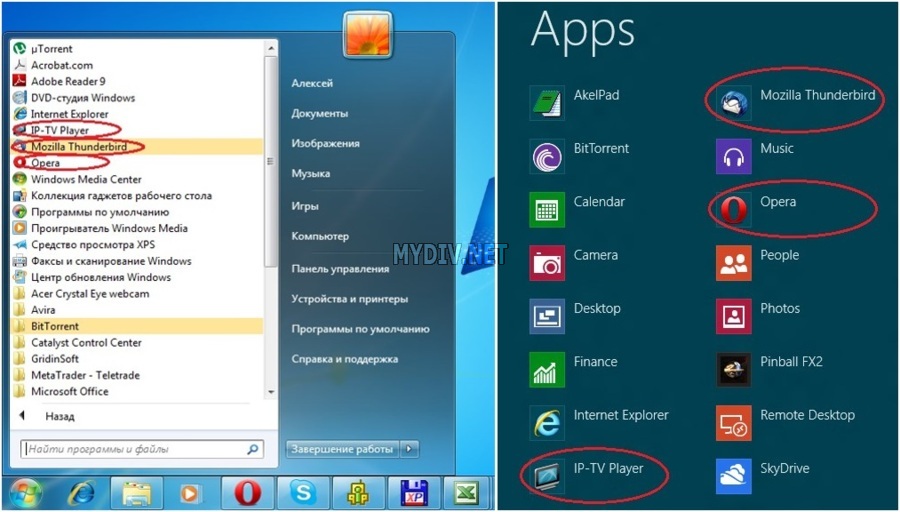
Рис. 1. Те элементы в меню Пуск, которые не имеют отдельной папки и отображены в самом верху списка, перешли в экран «Приложения» в блок с метро-программами.
Обычный интерфейс Windows 8
Тут привыкать, в общем, не к чему, разве что к отсутствию кнопки Пуск, к которой по началу невольно тянется рука. Меню Пуск теперь открывается по клику в левый нижний угол рабочего стола. Окна стали угловатыми, с такими же угловатыми кнопками закрытия и сворачивания окна. Также, окна теперь менее прозрачные. Функция Aero Shake пришла из Windows 7 без изменений.
То есть вы можете захватить окно, и покачав его в разные стороны, убрать с рабочего стола все остальные окна. А вот функции Aero Peek теперь нет. Напомню, что в Windows 7 при наведении курсора в правый нижний угол все окна становились прозрачными, теперь при этом действии выдвигается панель с поиском и настройками.
Функция Aero Snap значительно изменилась. Раньше эта функция вытягивала окно по вертикали на половину экрана при перетаскивании его к боковым кромкам, и разворачивала окно на весь экран при перетаскивании его к верхнему краю. Все это осталось, а о новых ее возможностях смотрите во второй части видео-обзора.
Изменился диспетчер задач, в котором процессы теперь разбиты на категории, что очень удобно. Старый диспетчер задач также можно найти, однако особого смысла в его использовании нет — новый лучше. В проводнике теперь есть ленточная панель инструментов, которая раньше была только в Office и Paint. Теперь основные операции над файлами представлены в этой панели. Выключение и перезагрузка компьютера производится через боковую панель в пункте «Параметры».
Программы для Windows 8
Многие разработчики различных программ уже добавляют поддержку Windows 8 в свои продукты. Видимо, к моменту выхода финального релиза системы бОльшая часть софта на рынке будет оптимизирована под новую ОС. Хотя даже без официальной поддержки новой системы многие программы работают довольно стабильно — они просто не замечают что они установлены в Windows 8 🙂 .
С начала выхода тестовых билдов системы начали появляться программы, которые предназначены для изменения интерфейса Windows 8 и, в частности, для приведения его к более привычному виду, который был в Windows 7. Есть несколько приложений, которые восстанавливают старое меню Пуск. Также можно найти утилиты, которые выводят специальные плитки для выключения компьютера в экран Пуск (ведь теперь опции выключения и перезагрузки машины спрятаны немного глубже).
Установка Windows 8
Если вы все же решили попробовать новую систему от Microsoft на своем настольном компьютере, то ниже вы можете видеть подробную инструкцию по установке.
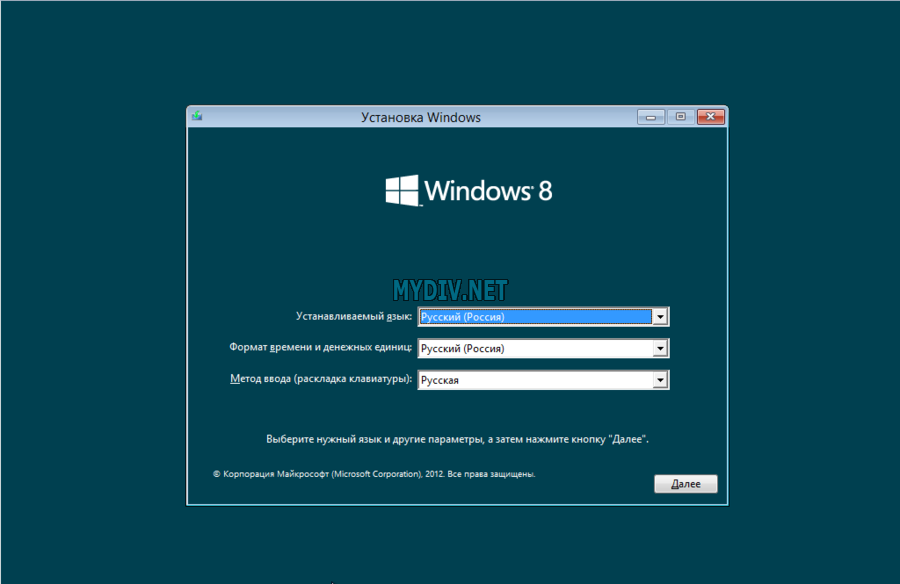 Рис. 2. Поскольку в установочном пакете есть только русский язык, то ничего выбирать не приходится. Просто жмем далее.
Рис. 2. Поскольку в установочном пакете есть только русский язык, то ничего выбирать не приходится. Просто жмем далее.
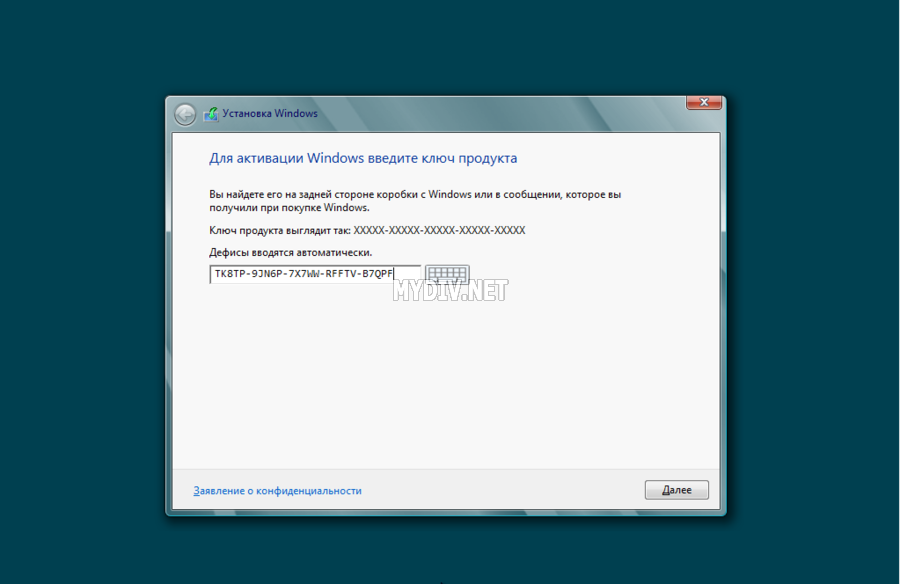 Рис. 3. Ключ продукта для Windows 8 Release Preview таков: TK8TP-9JN6P-7X7WW-RFFTV-B7QPF. Вводим и жмем далее.
Рис. 3. Ключ продукта для Windows 8 Release Preview таков: TK8TP-9JN6P-7X7WW-RFFTV-B7QPF. Вводим и жмем далее.
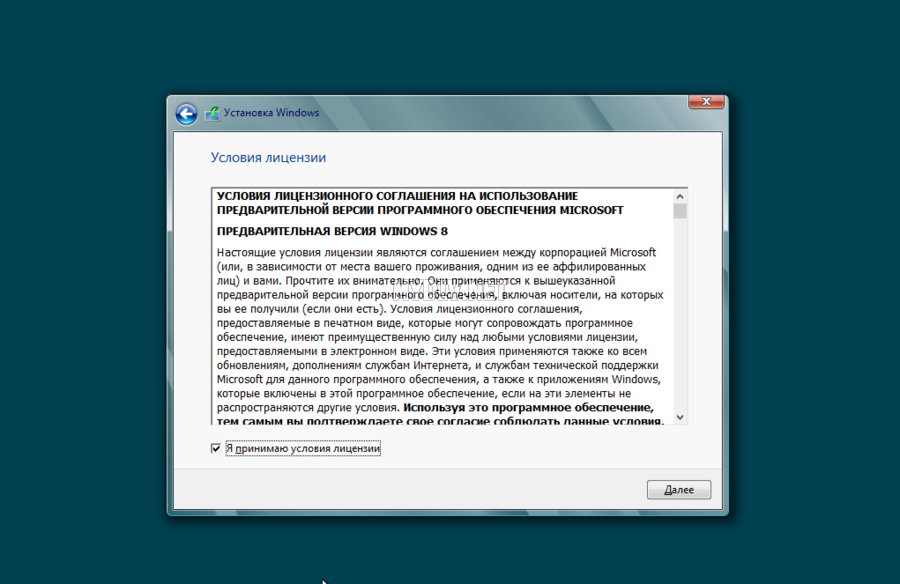
Рис. 4. Принимаем лицензионное соглашени и жмем Далее.
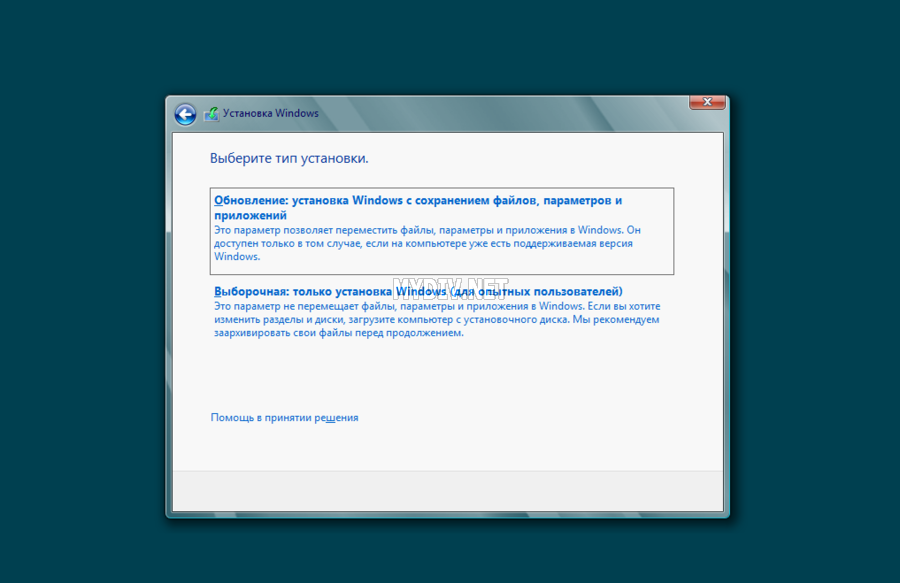
Рис. 5. Тип «Обновление» предназначен для установки системы вместо существующей. Если вы выберите этот тип, то некоторые системные и персональные данные будут сохранены и перенесены в новую систему. Если нужно выбрать точные параметры, такие, как раздел жесткого диска, то выбирайте тип «Выборочная».
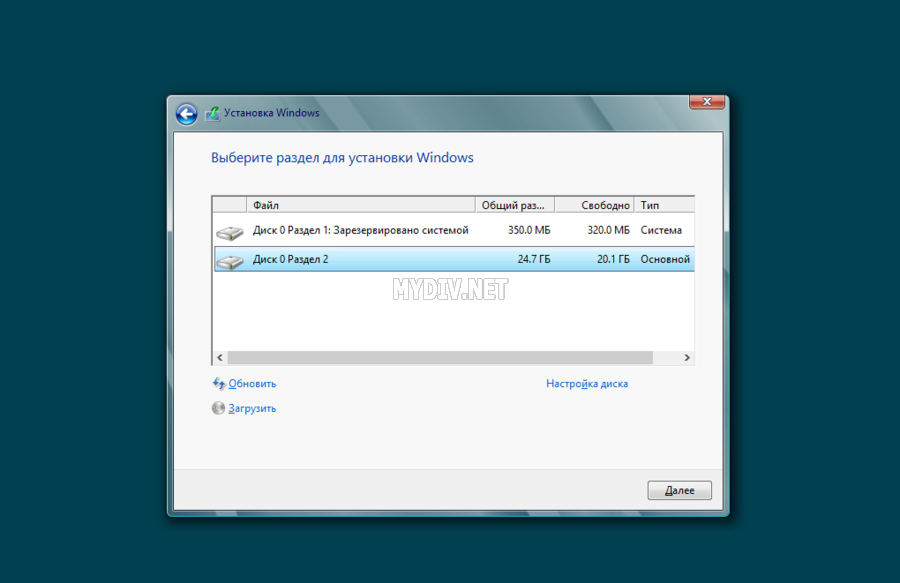
Рис. 6. Выбираем нужный раздел жесткого диска. Под пунктом «Настройка диска» есть опция форматирования раздела.
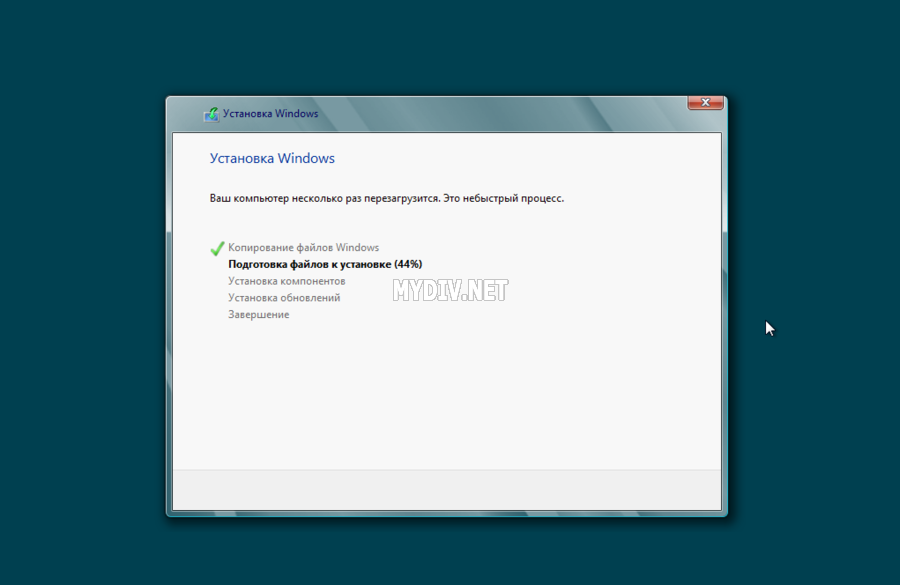 Рис. 7. Ждем пока скопируются все файлы, после чего система будет перезагружена. Появится окно с надписью «Идет подготовка системы» и после некоторого времени будет еще одна перезагрузка.
Рис. 7. Ждем пока скопируются все файлы, после чего система будет перезагружена. Появится окно с надписью «Идет подготовка системы» и после некоторого времени будет еще одна перезагрузка.
 Рис. 8. Выбираем цвет для будущего Metro-style интерфейса и имя компьютера. Цвет и фон Метро-интерфейса также можно будет менять после установки.
Рис. 8. Выбираем цвет для будущего Metro-style интерфейса и имя компьютера. Цвет и фон Метро-интерфейса также можно будет менять после установки.
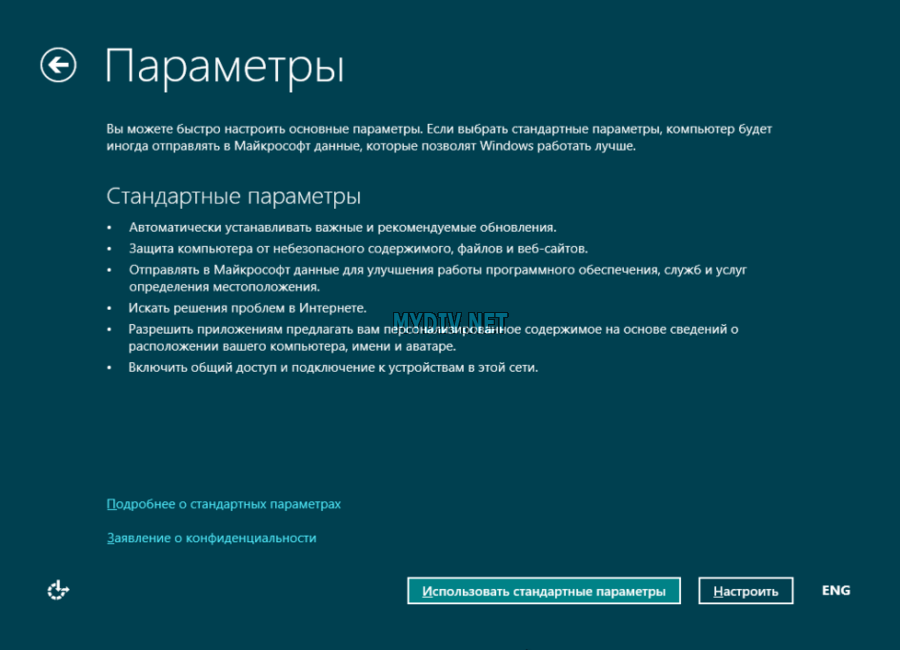
Рис. 9. Если нажать кнопу «Настроить», ты вы увидите еще три экрана с настройками, которые представлены ниже.

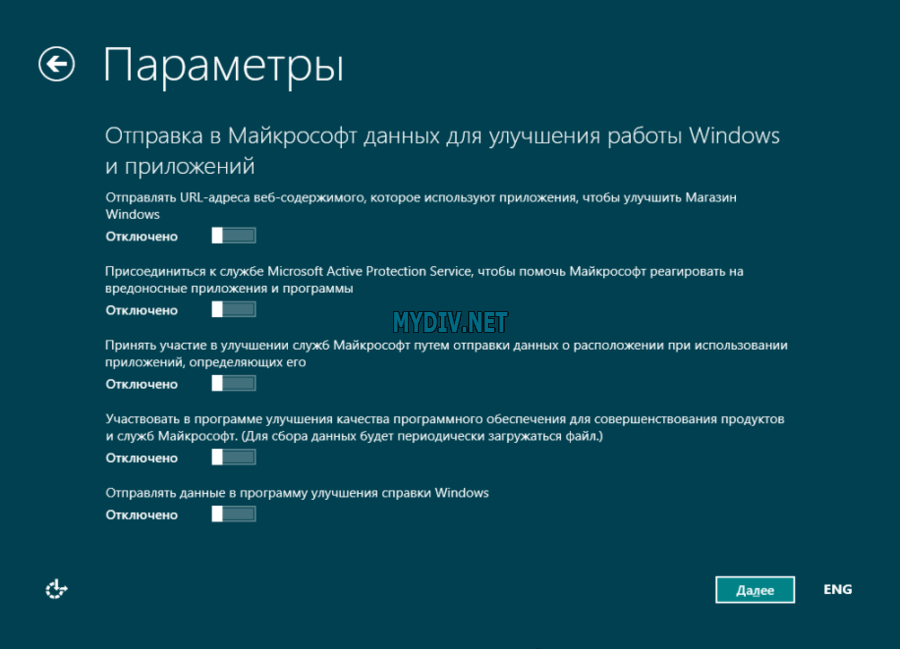
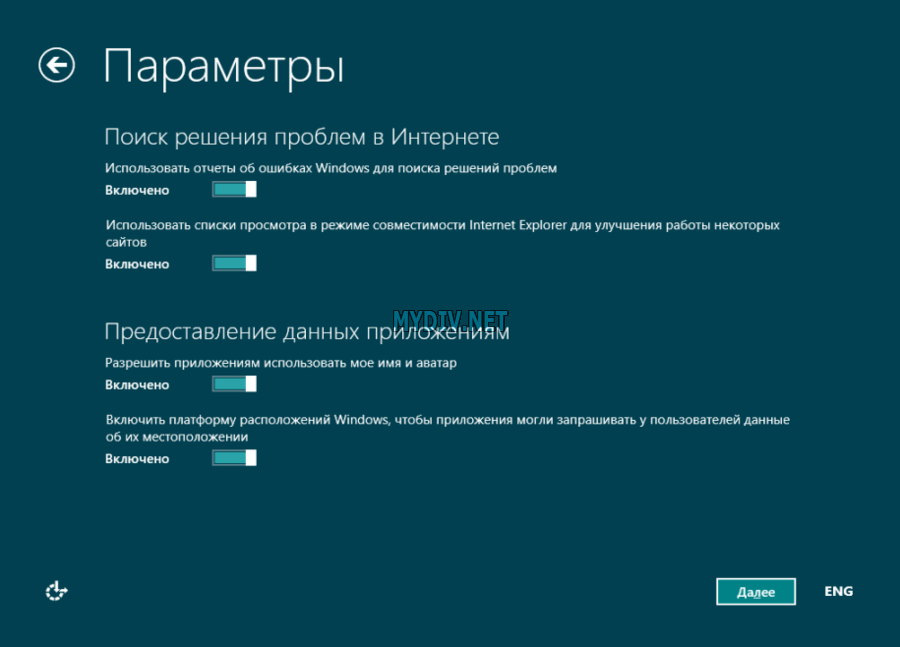
Рис. 10, 11, 12. Настройки параметров безопасности системы, отправки данных в Microsft и решения проблем в интернете.
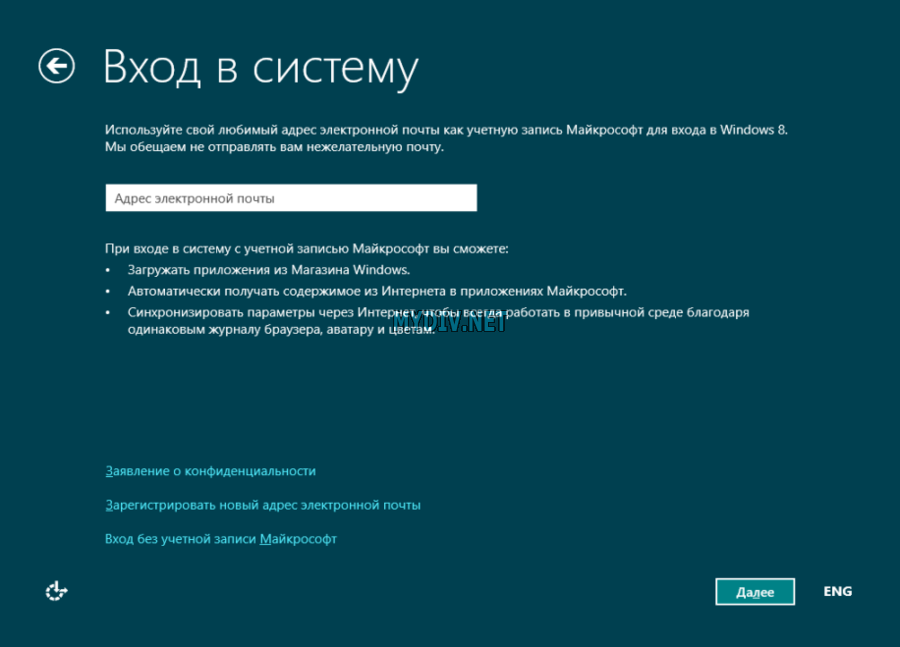 Рис. 13. Если у вас нет учетной записи Microsoft, то вы можете нажать ссылку «Вход без учетной записи Майкрософт» и затем создать обычного пользователя Windows. Однако, нужно учесть, что учетная запись Microsoft может понадобиться в дальнейшем при установке Metro-style приложений из Магазина, но ее можно зарегистрировать и после установки системы.
Рис. 13. Если у вас нет учетной записи Microsoft, то вы можете нажать ссылку «Вход без учетной записи Майкрософт» и затем создать обычного пользователя Windows. Однако, нужно учесть, что учетная запись Microsoft может понадобиться в дальнейшем при установке Metro-style приложений из Магазина, но ее можно зарегистрировать и после установки системы.
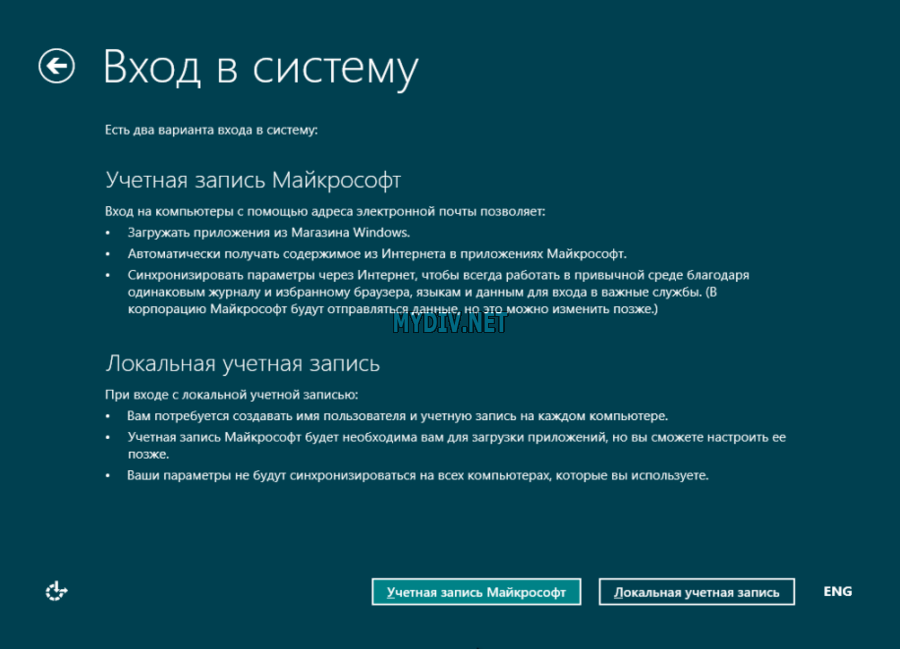 Рис. 14. Жмем кнопку «Локальная учетная запись», чтобы создать нового пользователя в Windows.
Рис. 14. Жмем кнопку «Локальная учетная запись», чтобы создать нового пользователя в Windows.
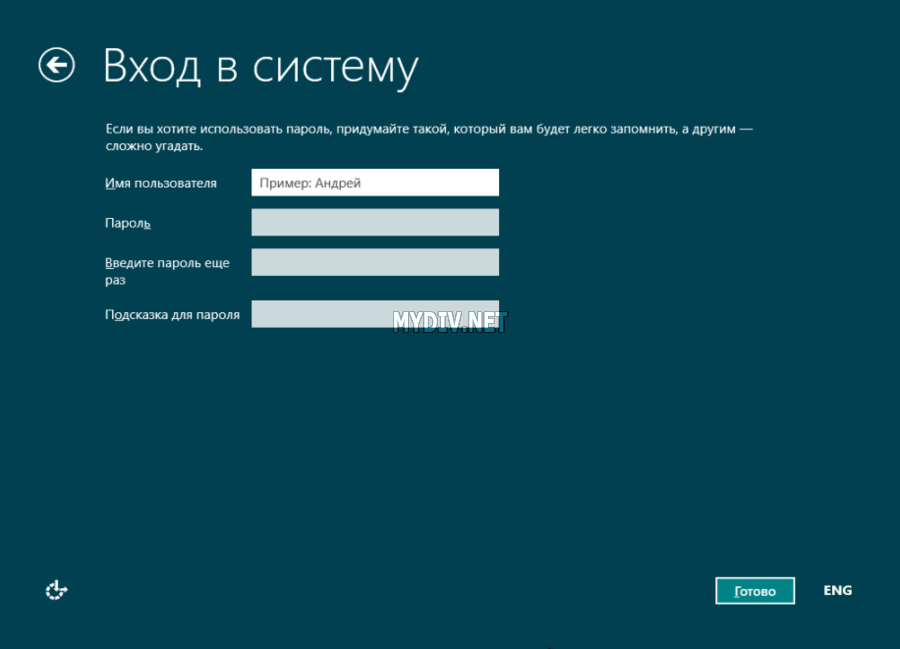
Рис. 15. Вписываем имя пользователя, чтобы создать новую учетную запись в Windows.
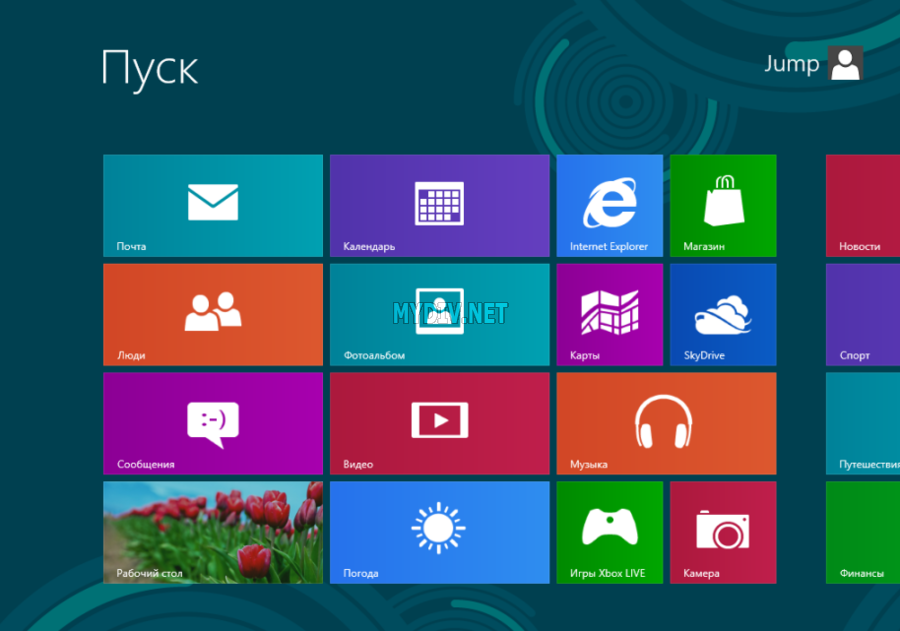
Рис. 16. Установка системы завершена.
Источник: mydiv.net